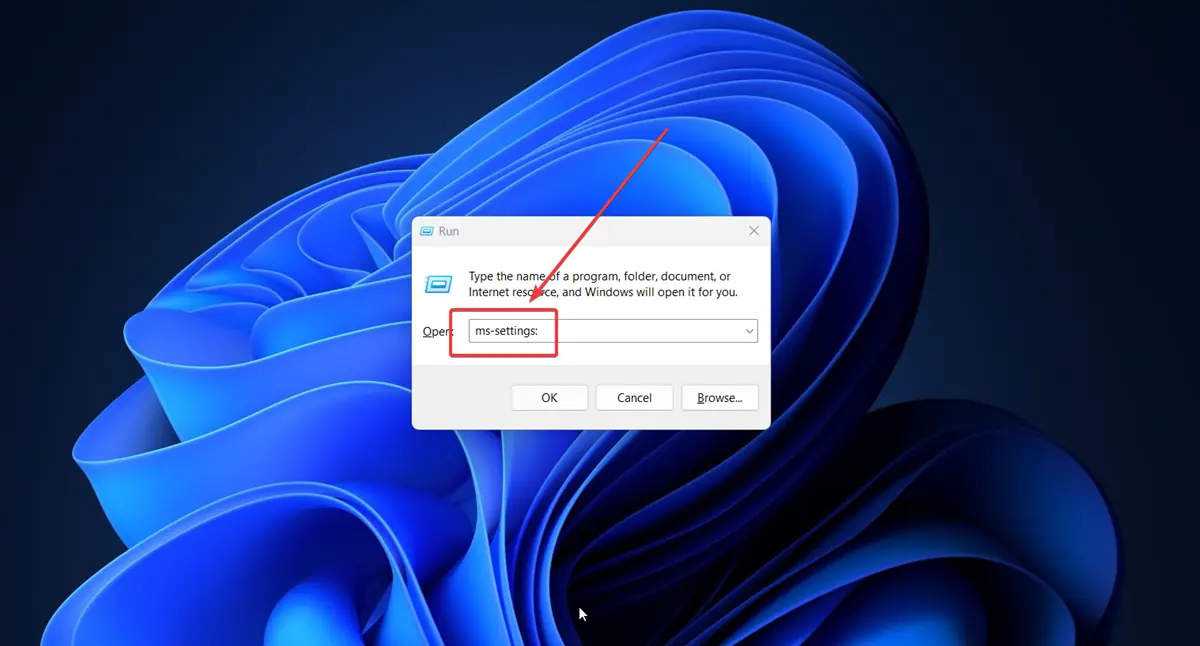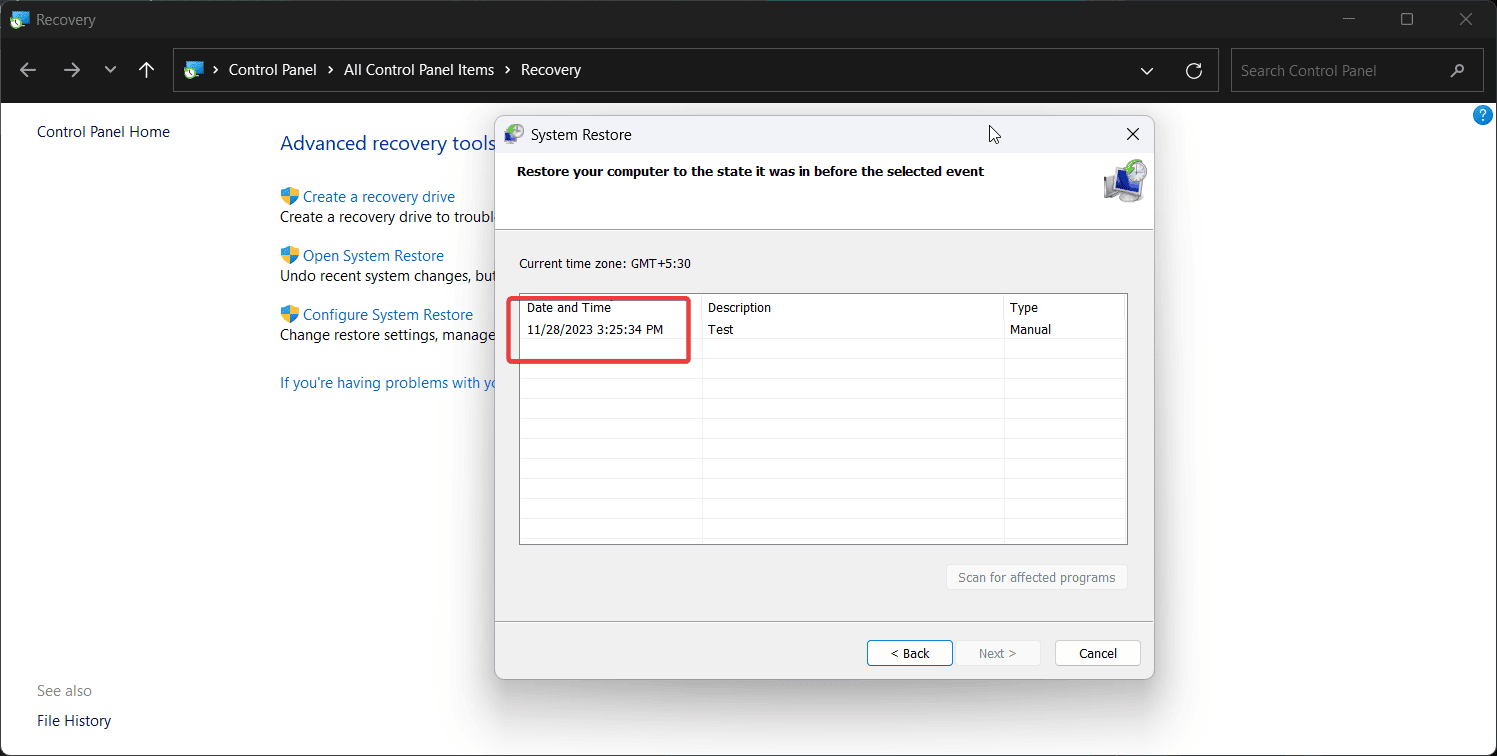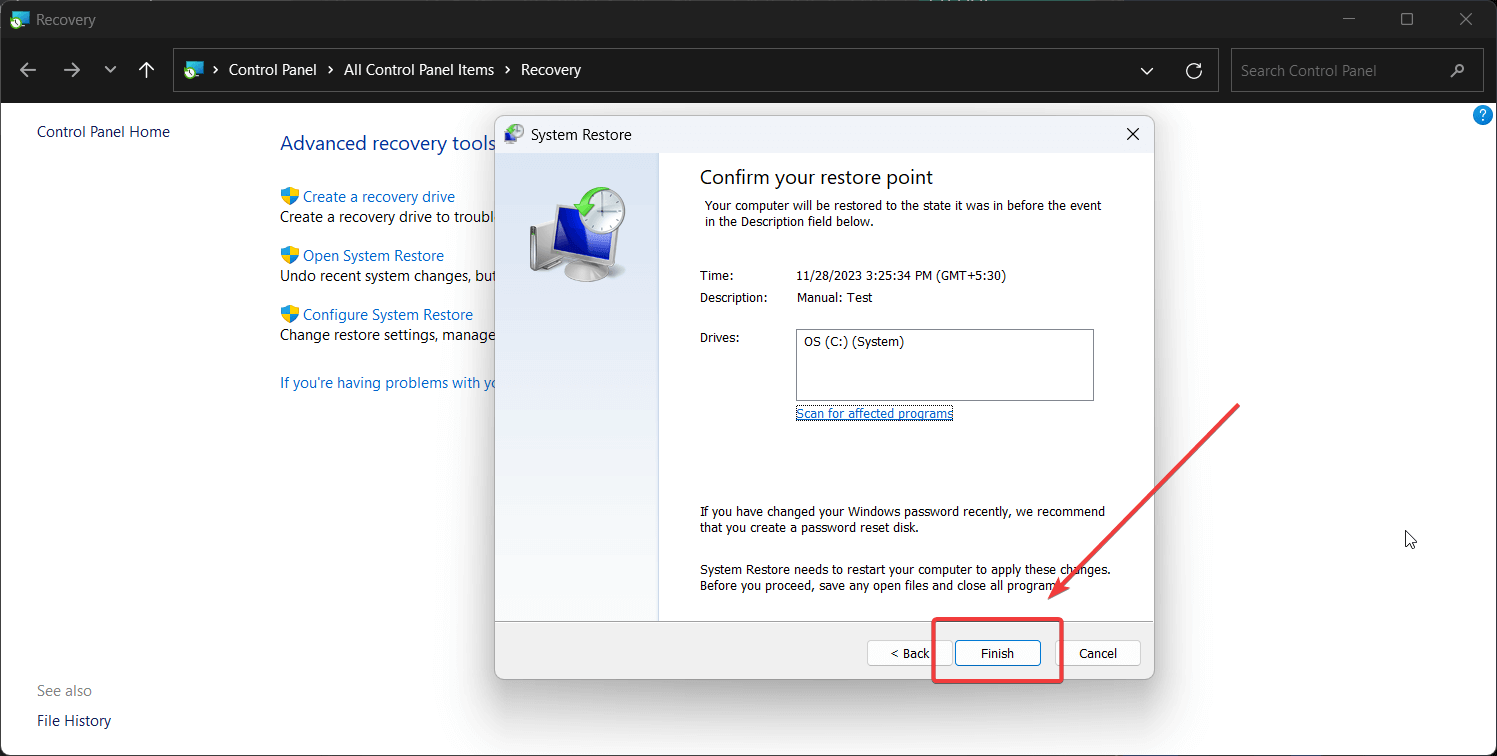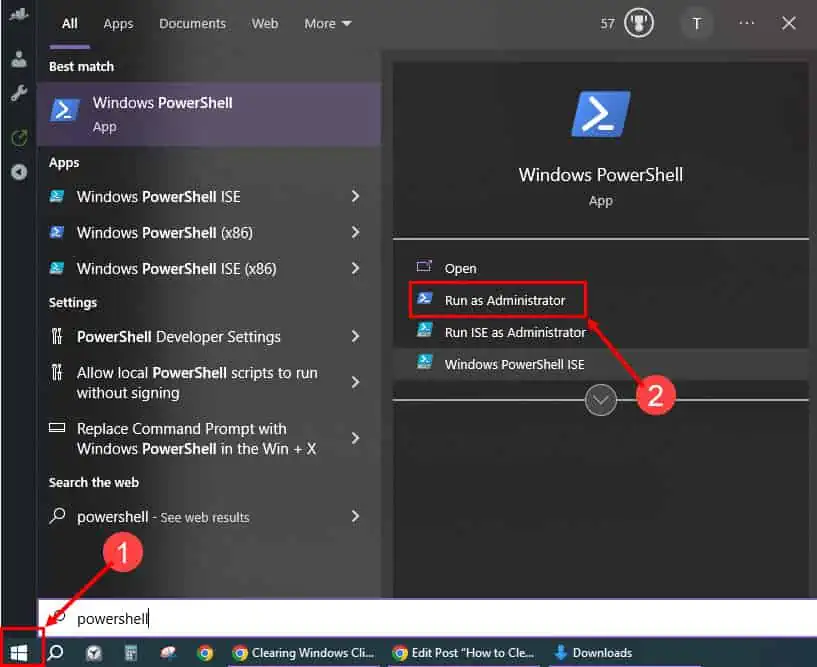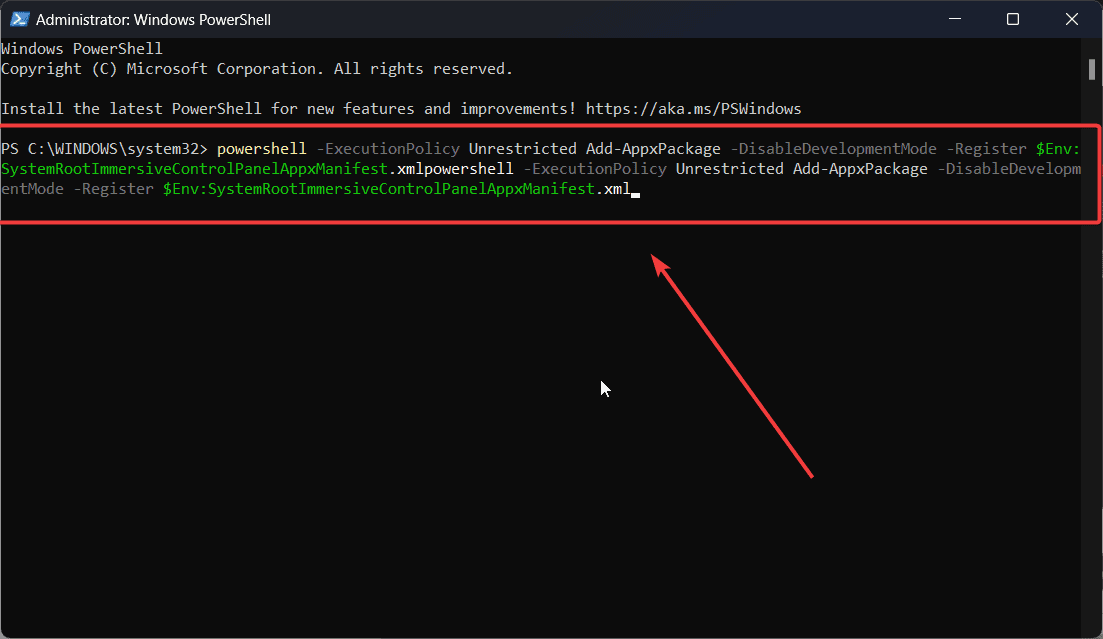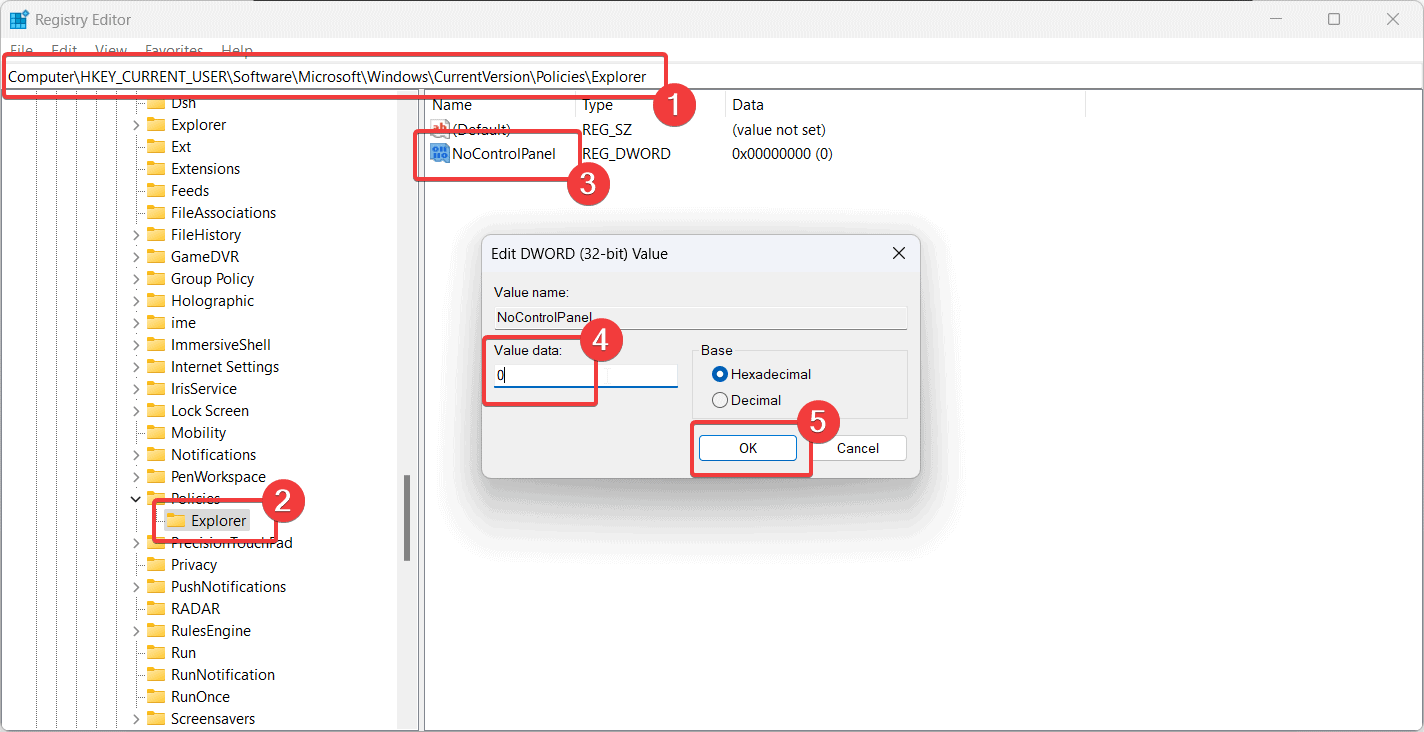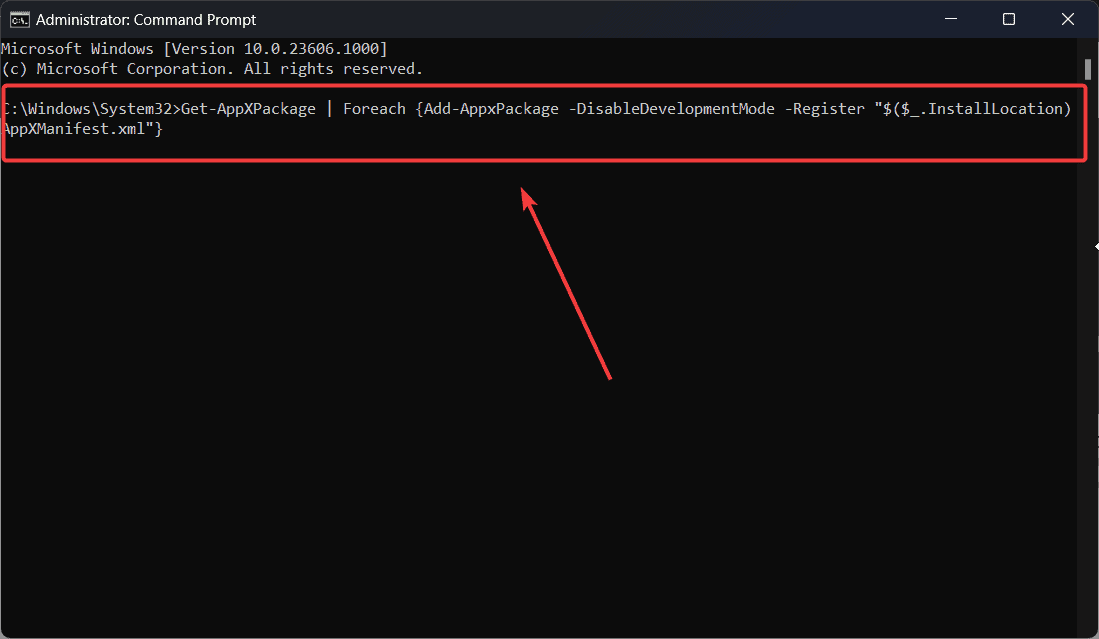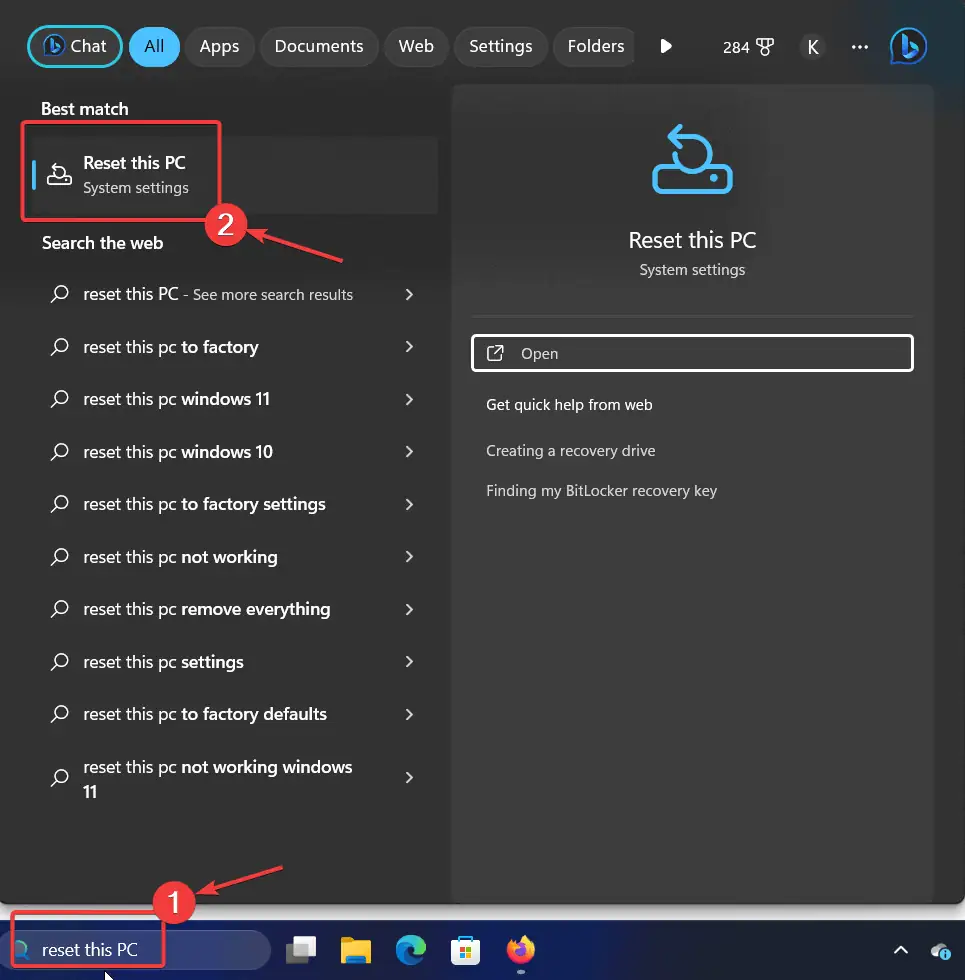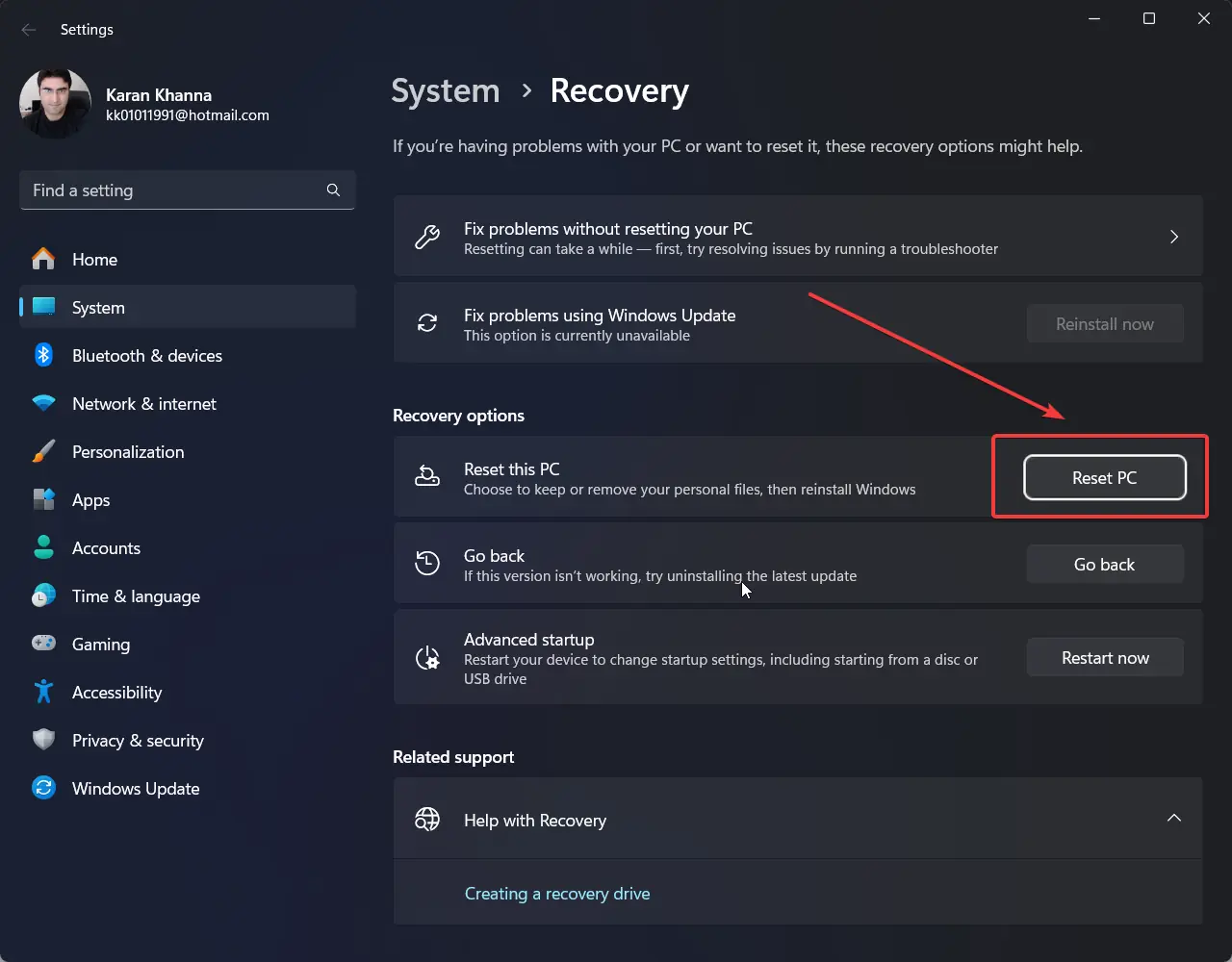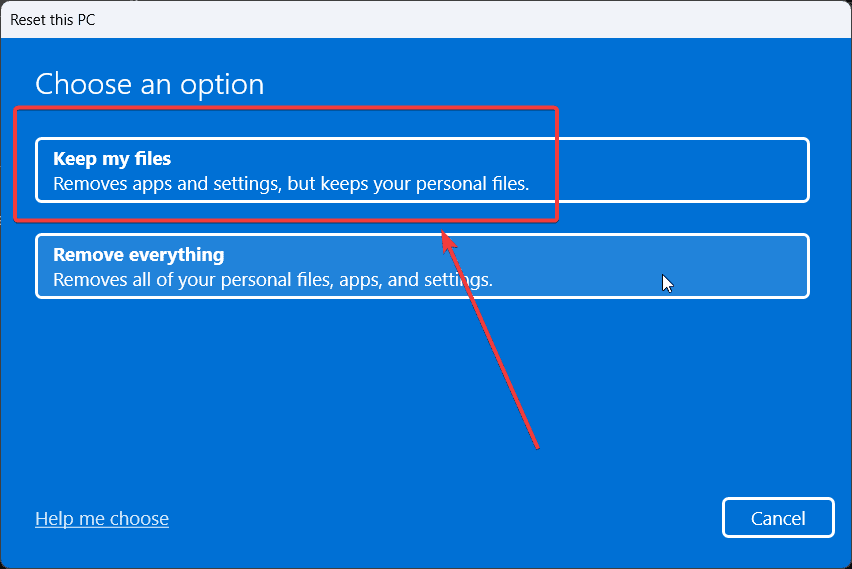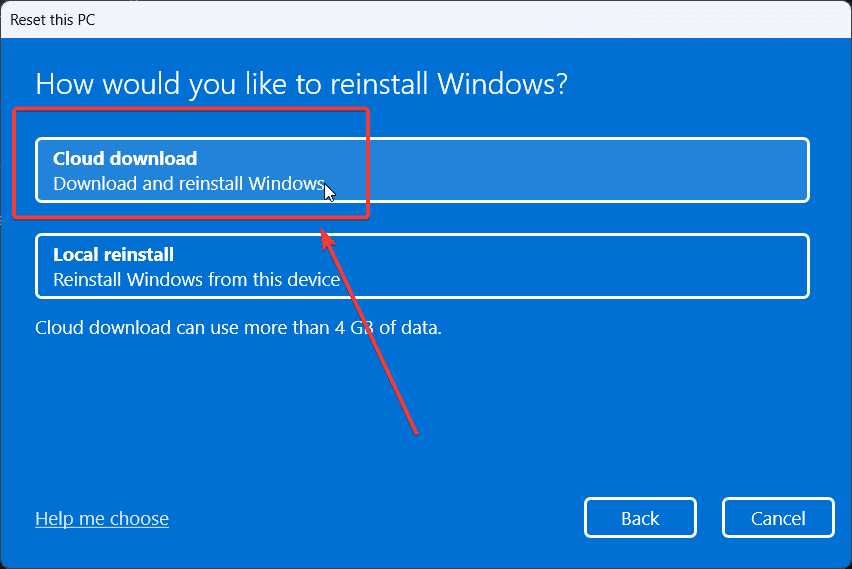設定打不開 Windows 11 - 7 個可行的解決方案
4分鐘讀
更新了
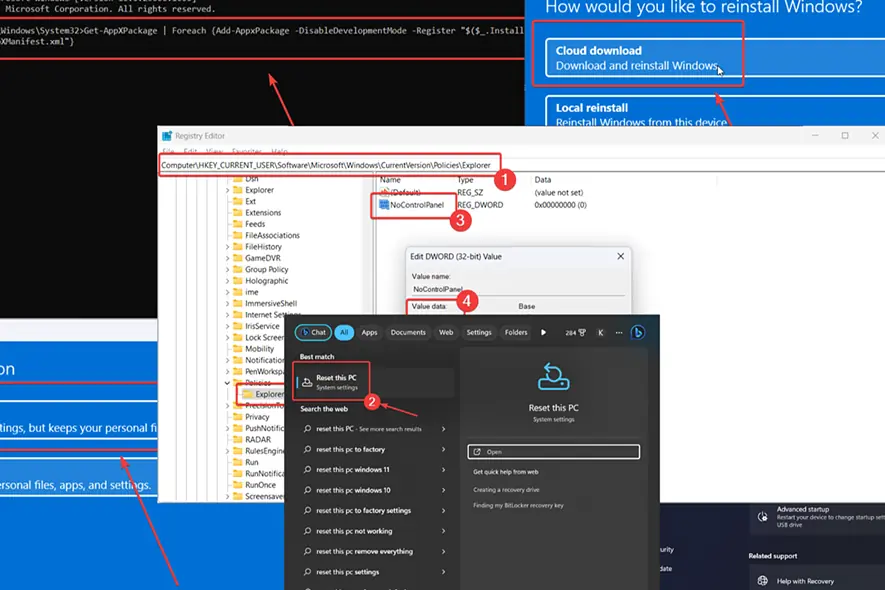
設定在 Windows 11 上無法開啟嗎?
設定頁面是對系統進行更改和調整的主介面。如果您遇到此問題,請閱讀本文以取得解決方案。
在 Windows 11 上無法開啟設定時該怎麼辦
如果在 Windows 11 中無法開啟“設定”,請嘗試下列解決方案:
1.透過運行視窗開啟設定
- 按 Windows + R 開啟 跑 窗口。
- 在「運行」視窗中,輸入以下命令: MS-設置:
2. 運行 SFC 掃描
如果由於系統檔案遺失或損壞而無法在 Windows 11 上開啟“設定”,SFC 掃描將修復它。
- 在 Windows 搜尋列中搜尋命令提示字元。
- 點擊 以管理員身份運行 打開 命令prompt 視窗。
- 在下面的命令中輸入 命令提示符 視窗並按 Enter 執行它: SFC / SCANNOW
- 掃描後重新啟動系統。
3. 將系統恢復到較早的時間點
如果「設定」應用程式之前運作良好,那麼最近的變更可能會導致該問題。
- 搜索 恢復 ,詳見 Windows 搜尋列 然後點擊它。
- 選擇 打開系統還原.
- 選擇 下一頁.
- 點擊 還原點 並點擊 下一頁.
- 點擊 完.
4.透過PowerShell重新註冊設定應用程式
如果「設定」在 Windows 11 上未打開,您可以透過 Windows PowerShell 重新註冊應用程式。
- 搜索 Windows PowerShell中 ,詳見 Windows 搜尋列.
- 點擊 以管理員身份運行 在右側窗格中開啟 Windows PowerShell中 窗口。
- 複製貼上以下命令並點擊 Enter 執行它: powershell -ExecutionPolicy Unrestricted Add-AppxPackage -DisableDevelopmentMode -Register $Env:SystemRootImmersiveControlPanelAppxManifest.xml
- 檢查它是否解決了問題。
5.使用註冊表編輯器
某些應用程式和惡意軟體可以從註冊表編輯器本身停用「設定」應用程式。 您可以按如下方式重新啟用它:
- 按 Windows + R 開啟 跑 窗口。
- 輸入命令 REGEDIT 在“運行”窗口中,然後單擊 Enter 打開 註冊表編輯器.
- 前往註冊表編輯器視窗中的以下路徑: HKEY_CURRENT_USER\Software\Microsoft\ Windows\CurrentVersion\Policies\Explorer
- 右鍵點選右側窗格中的空白區域。
- 選擇 新 >> DWORD(32 位元) 條目。
- 將此新建立的 DWORD(32 位元)項目命名為 NoControlPanel.
- 雙擊新建立的條目並將值資料的值變更為 0.
- 點擊 OK 保存設置。
- 設定 應用程式現在應該可以工作了。
6.透過命令提示字元重新安裝設定應用程式
- 搜索 命令提示符 ,詳見 Windows 搜尋列.
- 點擊 以管理員身份運行 在右窗格中開啟 命令提示符 窗口。
- 複製貼上以下命令並按 Enter 執行它: 獲取 AppXPackage | Foreach {Add-AppxPackage -DisableDevelopmentMode -Register “$($_.InstallLocation)AppXManifest.xml”}
- 重新啟動系統,“設定”應用程式應該可以工作。
7.重置窗口
如果「設定」在 Windows 11 上未打開,您可以考慮重設它。
- 搜索 重置此PC ,詳見 Windows 搜尋列.
- 點選出現的選項。
- 選擇 復位PC.
- 點擊 保存我的文件.
- 選擇 雲端下載.
- 點擊 下一頁.
您可能也有興趣:
設定無法在 Windows 11 上開啟常見問題解答
為什麼「設定」在 Windows 11 中打不開?
設定無法在 Windows 11 中開啟可能是由於系統檔案遺失或損壞、與「設定」應用程式關聯的檔案不一致或註冊表編輯器停用了該應用程式。
如何恢復 Windows 11 設定?
若要恢復 Windows 11 設置,您可以透過 Windows PowerShell 重新註冊。 除此之外,您可以透過命令列重新安裝應用程式。 如果系統檔案已損壞,則您可以執行 SFC 掃描。
如何強制打開設置?
您可以透過「執行」命令強制開啟「設定」應用程式。 按 Windows + R 開啟「執行」視窗。 輸入命令“MS 設定:” 在「執行」視窗中,然後按 Enter 鍵。 這將強制打開“設定”應用程式。